Cómo Migrar sin Esfuerzo de Word a Writer de LibreOffice

¡Bienvenidos a Guías Open Source, el lugar donde exploramos el fascinante mundo del software de código abierto! Si estás buscando una manera sencilla de migrar de Word a Writer de LibreOffice, has llegado al sitio indicado. En nuestro artículo principal "Cómo Migrar sin Esfuerzo de Word a Writer de LibreOffice" encontrarás todas las respuestas que necesitas para realizar esta transición de forma fluida. ¿Estás listo para adentrarte en el emocionante universo del software de código abierto? ¡Sigue leyendo y descubre todo lo que este mundo tiene para ofrecerte!
- Introducción a la Migración de Microsoft Word a LibreOffice Writer
- Preparativos antes de Migrar de Word a Writer
- El Proceso de Conversión de Documentos de Word a Writer
- Trabajando con Writer: Una Guía para Exusuarios de Word
- Maximizando la Compatibilidad entre Word y Writer
- Migración de Macros de Word a Writer
- Personalización de LibreOffice Writer
- Formación y Recursos para Dominar LibreOffice Writer
- Resolviendo Desafíos Comunes al Migrar de Word a Writer
- Conclusión: ¿Vale la pena Migrar de Word a LibreOffice Writer?
-
Preguntas frecuentes
- 1. ¿Por qué considerar migrar de Word a Writer de LibreOffice?
- 2. ¿Qué ventajas ofrece Writer de LibreOffice en comparación con Word?
- 3. ¿Es posible abrir y editar documentos de Word en Writer de LibreOffice?
- 4. ¿Qué pasos debo seguir para migrar mis documentos de Word a Writer de LibreOffice?
- 5. ¿Existe algún riesgo de pérdida de datos al migrar de Word a Writer de LibreOffice?
- Reflexión final: El arte de migrar a nuevas posibilidades
Introducción a la Migración de Microsoft Word a LibreOffice Writer
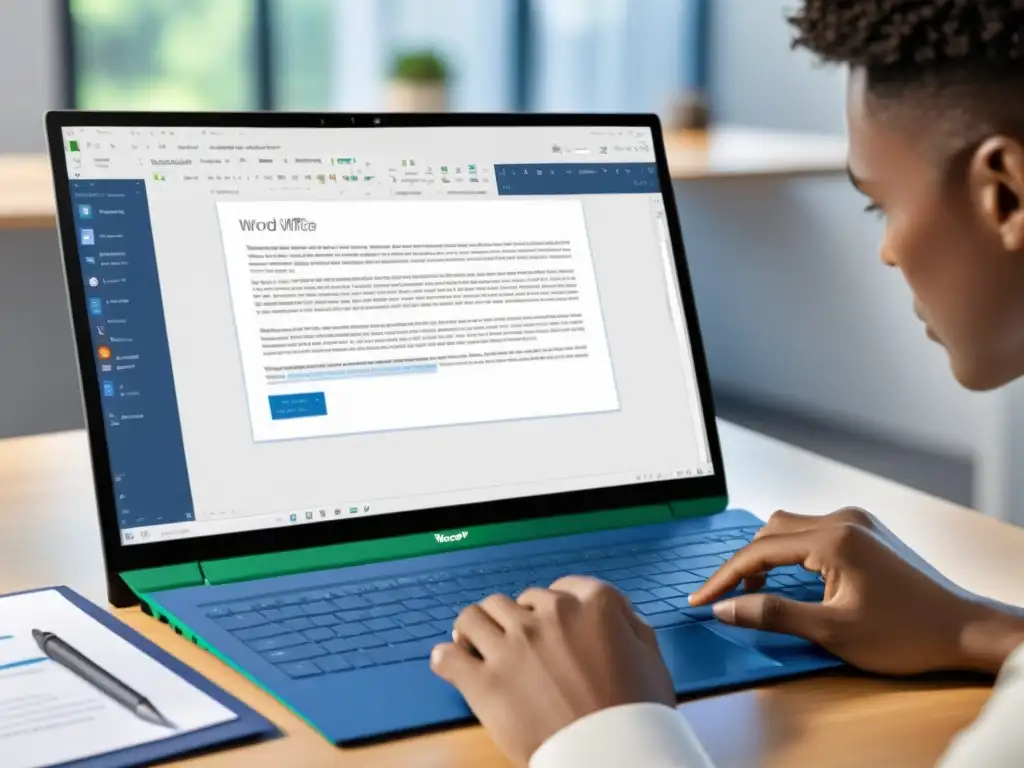
Beneficios de cambiar a LibreOffice Writer
Al migrar de Microsoft Word a LibreOffice Writer, los usuarios pueden disfrutar de una serie de beneficios significativos. En primer lugar, Writer es una aplicación de software de código abierto, lo que significa que es completamente gratuita para su uso, en contraste con la suscripción o la compra única de Microsoft Word. Esta diferencia de costo puede resultar atractiva para muchos usuarios, especialmente aquellos que buscan reducir gastos en software.
Además, LibreOffice Writer es compatible con una amplia variedad de formatos de archivo, lo que facilita la apertura y edición de documentos creados en otros programas de procesamiento de texto. Esto puede ser particularmente útil al colaborar con otros que utilizan software diferente.
Otro beneficio destacado de Writer es su naturaleza de código abierto, lo que permite a los usuarios personalizar la aplicación según sus necesidades específicas. Esta capacidad de adaptación puede resultar valiosa para aquellos que buscan una solución de procesamiento de texto altamente flexible.
Diferencias clave entre Word y Writer
Al cambiar de Microsoft Word a LibreOffice Writer, es importante tener en cuenta algunas diferencias clave entre ambas aplicaciones. Por ejemplo, mientras que Word es parte de la suite de Office de Microsoft, Writer es parte de la suite de oficina de código abierto, LibreOffice. Esto puede implicar algunas diferencias en la interfaz de usuario y en la forma en que se accede a ciertas funciones.
Además, es importante tener en cuenta que, si bien Writer ofrece una amplia gama de funcionalidades avanzadas, es posible que no ofrezca la misma integración completa con otros productos de Microsoft que Word. Por lo tanto, es importante considerar la interoperabilidad con otros programas y formatos de archivo al realizar la transición.
Asimismo, es fundamental tener en cuenta que, si bien Writer es una poderosa herramienta de procesamiento de texto, es posible que algunos complementos o características específicas de Word no estén disponibles de la misma manera en Writer. Los usuarios que dependen en gran medida de ciertas funciones especializadas de Word deben considerar cuidadosamente cómo estas diferencias podrían afectar su flujo de trabajo.
Preparativos antes de Migrar de Word a Writer

Revisión de la compatibilidad de documentos
Antes de comenzar el proceso de migración, es importante revisar la compatibilidad de los documentos de Word con Writer de LibreOffice. Aunque Writer es compatible con una amplia variedad de formatos de archivo, es posible que algunos elementos de formato no se transfieran de manera perfecta. Es recomendable revisar los documentos de Word en busca de elementos como tablas complejas, gráficos incrustados o fuentes no estándar, ya que estos elementos podrían requerir ajustes manuales después de la migración.
Además, es importante tener en cuenta que las macros y complementos de Word no son compatibles con Writer, por lo que es posible que sea necesario buscar alternativas o realizar modificaciones en el contenido de los documentos antes de la migración.
Realizar una revisión exhaustiva de la compatibilidad de los documentos garantizará que la migración se realice de manera fluida y que los documentos conserven la mayor parte de su formato y contenido original.
Creación de una copia de seguridad de tus documentos de Word
Antes de llevar a cabo la migración de Word a Writer, es fundamental realizar una copia de seguridad de todos los documentos que se pretende migrar. Esto garantizará que, en caso de algún problema durante el proceso de migración, se cuente con una versión de respaldo de los documentos originales.
Para crear una copia de seguridad, se recomienda almacenar los documentos en un lugar seguro, como una unidad externa o en la nube. De esta manera, se podrá acceder a los archivos originales en caso de que sea necesario revertir la migración o recuperar alguna información específica después del proceso.
La creación de una copia de seguridad es una medida preventiva importante que brinda tranquilidad y seguridad durante el proceso de migración de documentos.
Instalación de LibreOffice
Para migrar de Word a Writer de LibreOffice, es necesario contar con la suite ofimática LibreOffice instalada en el equipo. El primer paso consiste en descargar e instalar LibreOffice, lo cual puede realizarse de forma gratuita desde el sitio web oficial de LibreOffice.
Una vez descargada la suite, el proceso de instalación es sencillo y guiado, lo que permite configurar las opciones según las preferencias del usuario. Una vez completada la instalación, Writer estará listo para recibir los documentos provenientes de Word y comenzar el proceso de migración.
Contar con LibreOffice instalado es esencial para llevar a cabo la migración de manera efectiva y aprovechar todas las funcionalidades que ofrece esta potente suite de oficina de código abierto.
El Proceso de Conversión de Documentos de Word a Writer
Si estás considerando la migración de tus documentos de Word a Writer de LibreOffice, es importante comprender el proceso de conversión para garantizar que tus archivos se mantengan con el formato correcto y sin problemas. A continuación, te explicaremos detalladamente cómo abrir documentos de Word en LibreOffice Writer, cómo guardar documentos de Word en el formato de Writer, y cómo resolver problemas de formato al migrar tus documentos.
Cómo abrir documentos de Word en LibreOffice Writer
Al abrir un documento de Word en LibreOffice Writer, puedes hacerlo de la siguiente manera:
- Abre LibreOffice Writer.
- Selecciona "Archivo" en la barra de menú y luego "Abrir".
- Busca el archivo de Word que deseas abrir y selecciónalo.
- Una vez seleccionado, haz clic en "Abrir".
Al seguir estos pasos, podrás abrir tus documentos de Word en LibreOffice Writer sin dificultad.
Guardar documentos de Word en el formato de Writer
Para garantizar una migración sin problemas, es fundamental guardar tus documentos de Word en el formato compatible con LibreOffice Writer. Sigue estos pasos para hacerlo:
- Abre el documento de Word en Microsoft Word.
- Selecciona "Archivo" en la barra de menú y luego "Guardar como".
- Elige la opción "Formato" o "Tipo" y selecciona "OpenDocument Text (*.odt)" o "ODT" como formato de guardado.
- Finalmente, haz clic en "Guardar" para completar el proceso.
Al guardar tus documentos en el formato ODT, te asegurarás de que el contenido y formato se conserven al migrar a LibreOffice Writer.
Resolución de problemas de formato al migrar
Es común que al migrar documentos de Word a Writer, puedan presentarse problemas de formato. Para resolverlos, puedes seguir estos pasos:
- Verifica que las fuentes utilizadas en el documento de Word estén disponibles en LibreOffice Writer.
- Revisa los estilos aplicados y realiza ajustes si es necesario para que coincidan con la configuración de estilos en Writer.
- Si hay elementos gráficos o tablas, asegúrate de revisar su disposición y ajustarla según sea necesario en LibreOffice Writer.
Al seguir estas recomendaciones, podrás minimizar los problemas de formato al migrar tus documentos de Word a LibreOffice Writer.
Trabajando con Writer: Una Guía para Exusuarios de Word
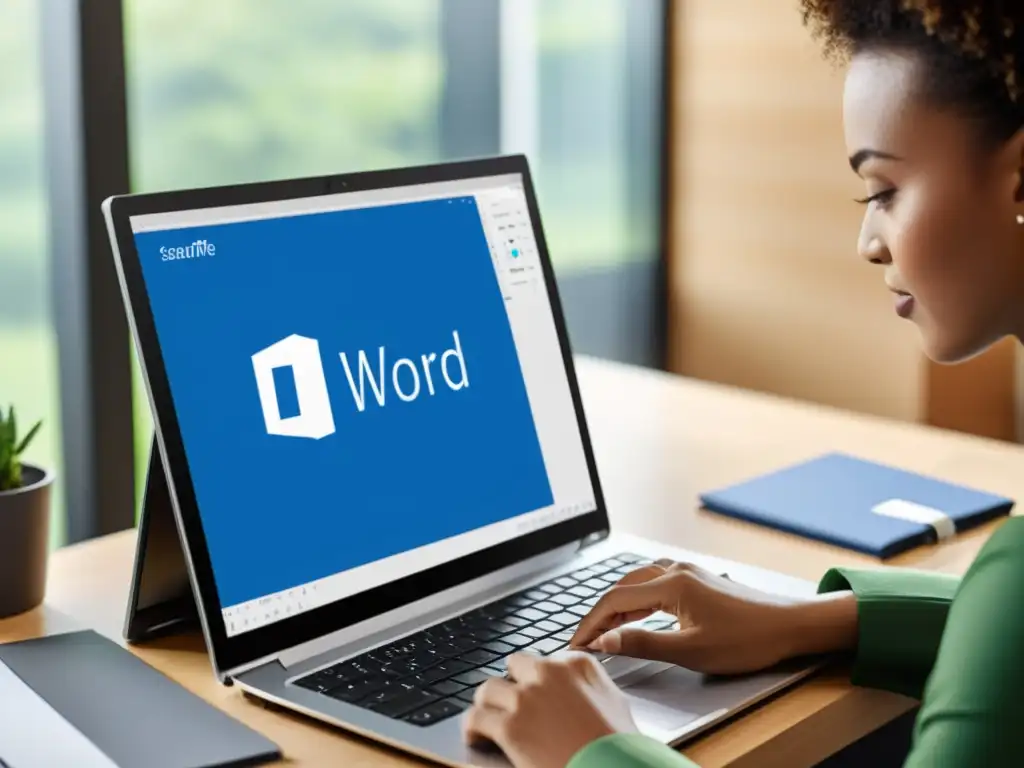
Si estás considerando migrar de Microsoft Word a Writer de LibreOffice, es importante familiarizarte con las diferencias en la interfaz de usuario. A primera vista, notarás que Writer tiene una interfaz similar a la de Word, con una disposición familiar de barras de herramientas y menús. Sin embargo, hay algunas diferencias importantes que vale la pena explorar en detalle.
En Writer, encontrarás que la barra de herramientas estándar y la barra de formato se combinan en una sola, lo que puede simplificar el flujo de trabajo. Además, la disposición de los menús y la organización de las opciones pueden variar ligeramente en comparación con Word. Por ejemplo, las opciones de configuración de página y formato de documento se encuentran en ubicaciones diferentes en Writer. Aunque puede llevar algo de tiempo acostumbrarse a estos cambios, la navegación intuitiva de Writer facilita la transición.
Una de las diferencias más notables es la capacidad de personalización de Writer, que permite ajustar la interfaz de usuario según tus preferencias. A medida que te sumerjas en la experiencia de uso de Writer, descubrirás que, a pesar de las diferencias iniciales, la transición de Word a Writer resulta fluida y sin contratiempos.
Adaptación a las herramientas de edición y formato en Writer
Al migrar de Word a Writer, es crucial adaptarse a las herramientas de edición y formato que ofrece esta plataforma de código abierto. Aunque ambas aplicaciones comparten similitudes en cuanto a las funciones básicas de edición y formato, es fundamental comprender las diferencias específicas para aprovechar al máximo Writer.
En Writer, notarás la presencia de herramientas de edición y formato similares a las de Word, como opciones de fuente, estilos de párrafo, numeración y viñetas, entre otros. Sin embargo, Writer ofrece la ventaja de contar con una amplia gama de herramientas de formato y estilos predefinidos, lo que te permite personalizar y dar un toque único a tus documentos de manera más sencilla que en Word.
Además, la capacidad de exportar documentos directamente a formatos de archivo PDF desde Writer es una característica destacada que puede simplificar tus flujos de trabajo. A medida que te familiarices con las herramientas de edición y formato en Writer, descubrirás la versatilidad y potencia que ofrece esta aplicación de código abierto, lo que te permitirá realizar una transición sin esfuerzo desde Word.
Maximizando la Compatibilidad entre Word y Writer
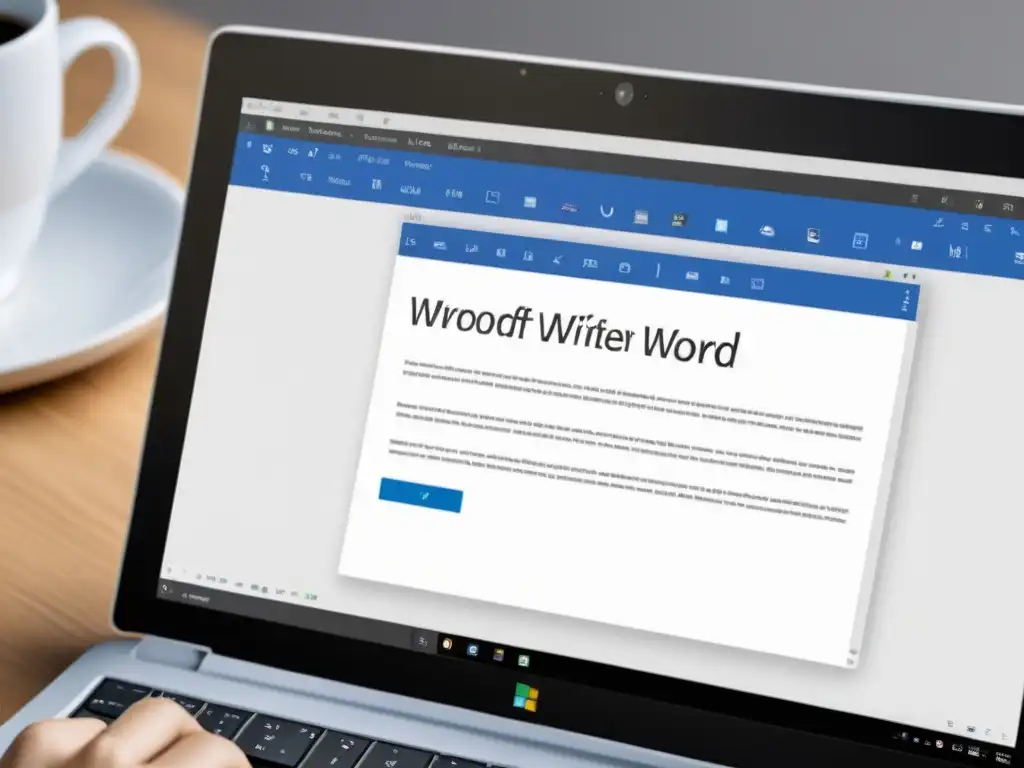
Al migrar de Word a Writer de LibreOffice, es fundamental comprender el manejo de estilos y plantillas para garantizar la consistencia y uniformidad en los documentos. En Writer, al igual que en Word, los estilos permiten aplicar formatos predefinidos a títulos, párrafos, citas y otros elementos, lo que facilita la creación de documentos estructurados y profesionales. Al utilizar estilos en Writer, es posible mantener la coherencia en el formato y la apariencia de los documentos, lo que resulta especialmente útil al migrar documentos desde Word.
Además, al igual que en Word, Writer ofrece la capacidad de crear y utilizar plantillas personalizadas. Estas plantillas permiten establecer un diseño y formato estándar para documentos específicos, lo que facilita la creación de documentos consistentes y ahorra tiempo al no tener que configurar el formato cada vez que se inicia un nuevo documento. Al comprender cómo manejar estilos y plantillas en Writer, los usuarios podrán optimizar su flujo de trabajo al migrar de Word, asegurando una transición sin problemas y una experiencia de usuario eficiente.
Es importante destacar que LibreOffice Writer ofrece una amplia gama de estilos y plantillas predefinidos, lo que facilita la transición desde Word y proporciona a los usuarios una variedad de opciones para personalizar y estandarizar sus documentos.
Uso de funciones avanzadas en Writer similares a Word
Al migrar de Word a Writer, es fundamental comprender las funciones avanzadas disponibles en Writer que son similares a las de Word. Writer ofrece una serie de funciones avanzadas que son equivalentes a las disponibles en Word, lo que permite a los usuarios realizar tareas complejas con facilidad y eficiencia.
Por ejemplo, Writer ofrece herramientas avanzadas para el seguimiento de cambios, la revisión de documentos y la colaboración en tiempo real, que son fundamentales para muchos flujos de trabajo de procesamiento de texto. Además, funciones como la creación de tablas dinámicas, la combinación de correspondencia y la generación de índices son características que los usuarios de Word suelen utilizar con frecuencia, y que también están disponibles en Writer.
Al comprender y aprovechar estas funciones avanzadas en Writer, los usuarios pueden realizar la transición desde Word de manera fluida y sin interrupciones, manteniendo la capacidad de realizar tareas complejas y avanzadas con el software de código abierto. Esto garantiza que la migración de Word a Writer no implique la pérdida de funcionalidad, sino que más bien abra nuevas oportunidades para trabajar con un software robusto y de alto rendimiento.
Migración de Macros de Word a Writer
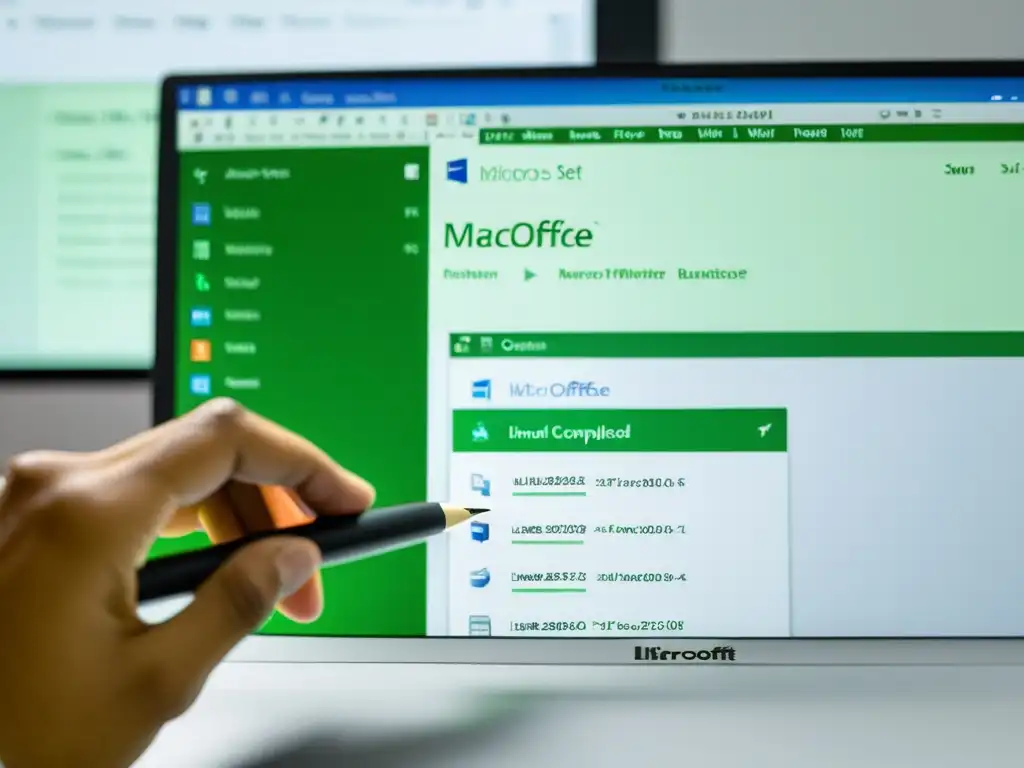
Al migrar de Microsoft Word a Writer de LibreOffice, es común preguntarse si es posible reutilizar las macros de VBA (Visual Basic for Applications) en Writer. Las macros son pequeños programas que automatizan tareas repetitivas dentro de un documento, y son ampliamente utilizadas en Word a través de VBA. Sin embargo, Writer utiliza un lenguaje de programación diferente para sus macros, lo que plantea la interrogante sobre la portabilidad de las macros al cambiar de plataforma.
Desafortunadamente, Writer no es compatible con VBA, lo que significa que las macros de Word no se pueden reutilizar directamente en Writer. Sin embargo, esto no significa que estés completamente limitado. Existen alternativas y soluciones que te permitirán abordar este desafío de manera efectiva.
Para migrar las macros de Word a Writer, deberás reescribirlas utilizando el lenguaje de programación compatible con LibreOffice, como por ejemplo Basic o Python. Aunque esto requiere un esfuerzo adicional, te brinda la oportunidad de optimizar y mejorar tus macros durante el proceso de migración. Además, la comunidad de LibreOffice ofrece recursos y documentación que pueden facilitar la transición y ayudarte a adaptar tus macros a Writer de manera eficiente.
Alternativas a las macros de Word en LibreOffice
Personalización de LibreOffice Writer
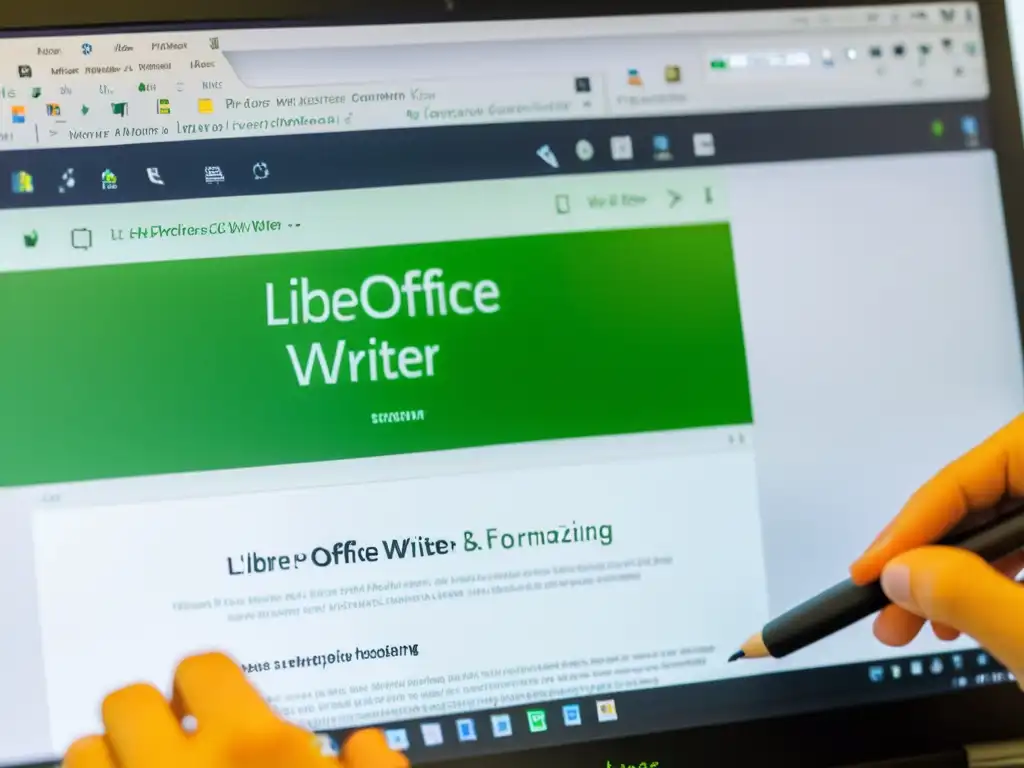
Agregar extensiones y complementos a Writer
Una de las ventajas de migrar a LibreOffice Writer es la posibilidad de personalizar la experiencia a través de extensiones y complementos. Estas herramientas adicionales pueden mejorar la funcionalidad y eficiencia del procesamiento de texto. Algunas extensiones populares incluyen correctores ortográficos y gramaticales, diccionarios de sinónimos, plantillas de documentos y herramientas de maquetación avanzada.
Al agregar extensiones y complementos a Writer, los usuarios pueden adaptar el software a sus necesidades específicas, lo que puede facilitar la transición desde Word. Es importante explorar las opciones disponibles en el repositorio de extensiones de LibreOffice para encontrar las herramientas que mejor se ajusten al flujo de trabajo y los requisitos individuales.
Al personalizar Writer con extensiones y complementos, los usuarios pueden optimizar su productividad y aprovechar al máximo las capacidades del software de código abierto, lo que contribuye a una transición más fluida desde Word.
Configuraciones recomendadas para facilitar la transición
Al migrar de Word a Writer, es recomendable ajustar algunas configuraciones para optimizar la experiencia de uso. Por ejemplo, es conveniente configurar el autoguardado y la frecuencia de guardado automático para evitar la pérdida de datos. Además, se sugiere personalizar el corrector ortográfico y gramatical según las preferencias del usuario, lo que puede ayudar a mantener la coherencia con las correcciones realizadas en Word.
Otra configuración recomendada es ajustar las preferencias de formato de documento para que coincidan con el estilo utilizado en Word, lo que puede simplificar la adaptación a la interfaz de Writer. Asimismo, se pueden configurar atajos de teclado personalizados para replicar los comandos utilizados con frecuencia en Word, lo que agiliza el proceso de transición y minimiza la curva de aprendizaje.
Al implementar estas configuraciones recomendadas, los usuarios pueden suavizar la migración de Word a Writer, reduciendo la necesidad de adaptación y permitiendo una transición más eficiente a este software de código abierto.
Formación y Recursos para Dominar LibreOffice Writer
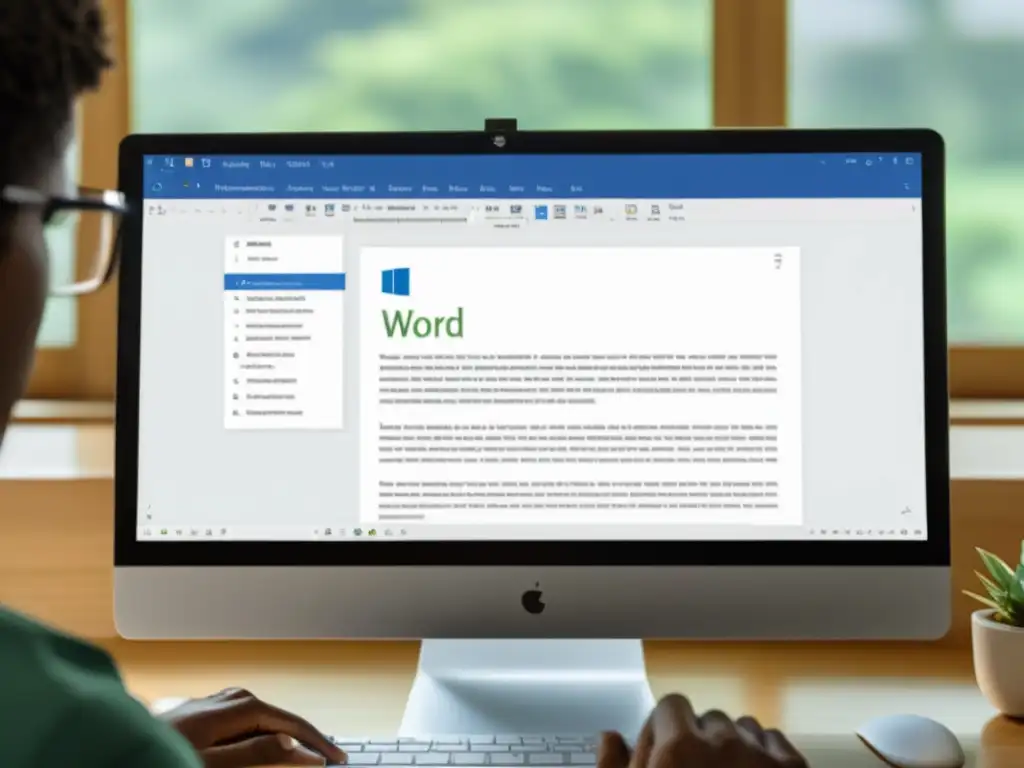
Si estás dando tus primeros pasos en el mundo de LibreOffice Writer, es crucial contar con una base sólida de conocimientos para sacar el máximo provecho de esta potente herramienta de procesamiento de texto. A continuación, te presentamos algunas recomendaciones de cursos y tutoriales que te ayudarán a familiarizarte con Writer y a dominar sus funcionalidades.
Cursos en línea de LibreOffice Writer
Existen numerosos cursos en línea que ofrecen formación detallada sobre el uso de LibreOffice Writer. Algunos de ellos son gratuitos, mientras que otros requieren una suscripción o pago único. Estos cursos suelen cubrir desde lo básico, como la introducción al entorno de Writer, hasta temas más avanzados, como la creación de estilos y la generación de índices y tablas de contenido. Algunas plataformas populares que ofrecen cursos de LibreOffice Writer incluyen Udemy, Coursera y LinkedIn Learning.
Los cursos en línea son una excelente manera de aprender a tu propio ritmo, y muchos de ellos ofrecen certificados al completar satisfactoriamente el contenido del curso. Al elegir un curso, asegúrate de que esté actualizado a la versión más reciente de LibreOffice para garantizar que estás adquiriendo conocimientos relevantes y actualizados.
Tutoriales en video de LibreOffice Writer
Además de los cursos formales, también puedes encontrar una gran cantidad de tutoriales en video gratuitos en plataformas como YouTube. Estos videos cubren una amplia gama de temas, desde tareas básicas hasta trucos y consejos avanzados para optimizar tu flujo de trabajo en Writer. Los tutoriales en video son una excelente opción para aquellos que prefieren aprender a través de demostraciones visuales y ejemplos prácticos.
Algunos creadores de contenido en YouTube se especializan en LibreOffice y ofrecen una variedad de tutoriales específicos para Writer. Explora diferentes canales y encuentra aquellos que se alineen con tus necesidades y estilo de aprendizaje.
Guías de usuario y documentación oficial
Además de los cursos y tutoriales en línea, no subestimes el valor de la documentación oficial y las guías de usuario proporcionadas por el equipo detrás de LibreOffice. Estos recursos suelen estar disponibles de forma gratuita en el sitio web de LibreOffice y ofrecen una visión detallada de todas las funciones y capacidades de Writer. La documentación oficial es especialmente útil para consultas rápidas y para comprender aspectos más técnicos de la aplicación.
Al combinar cursos en línea, tutoriales en video y la documentación oficial, podrás desarrollar una comprensión sólida y completa de LibreOffice Writer, lo que te permitirá aprovechar al máximo esta herramienta de código abierto.
Comunidades y Soporte para Usuarios de LibreOffice
Una vez que te hayas familiarizado con LibreOffice Writer, es esencial contar con un entorno donde puedas plantear preguntas, compartir experiencias y obtener ayuda en caso de enfrentar desafíos. Las comunidades en línea y los foros de soporte son recursos valiosos para los usuarios de LibreOffice.
La comunidad de LibreOffice es activa y acogedora, con numerosos foros en línea donde los usuarios pueden intercambiar conocimientos, resolver problemas y participar en discusiones sobre el software. Algunos de los foros más destacados incluyen Ask LibreOffice, donde puedes realizar preguntas específicas y recibir respuestas de otros usuarios y expertos, y el foro oficial de Document Foundation, la organización detrás de LibreOffice.
Participar en estas comunidades te brindará la oportunidad de aprender de las experiencias de otros usuarios, descubrir soluciones a desafíos comunes y contribuir a la comunidad compartiendo tus propios conocimientos y consejos. Además, es probable que encuentres usuarios con intereses similares o que trabajen en sectores específicos, lo que puede enriquecer tu comprensión de cómo utilizar Writer de manera efectiva en diferentes contextos.
Recuerda que las comunidades y foros de soporte no solo son útiles para resolver problemas técnicos, sino también para mantenerse al tanto de las últimas novedades, actualizaciones y consejos prácticos relacionados con el uso de LibreOffice Writer.
Resolviendo Desafíos Comunes al Migrar de Word a Writer
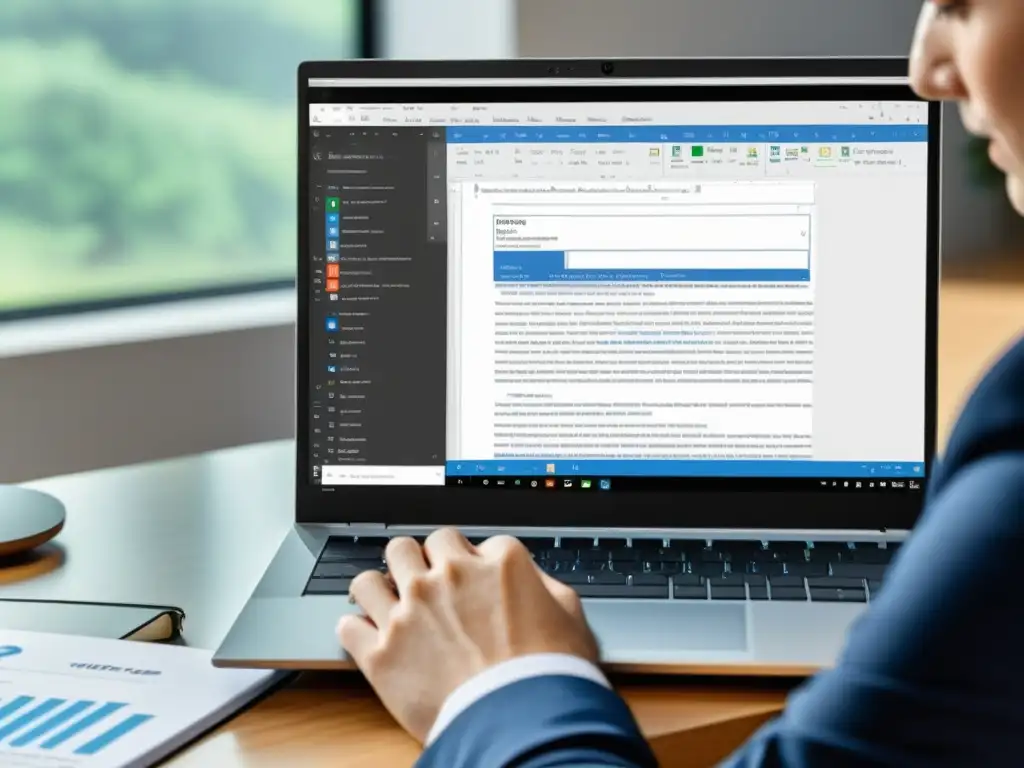
Compatibilidad con colaboradores que usan Word
Uno de los desafíos más comunes al migrar de Word a Writer de LibreOffice es la compatibilidad con colaboradores que siguen utilizando Word. Afortunadamente, Writer ofrece soluciones para asegurar una transición sin problemas. Una de las opciones es utilizar el formato de archivo .docx, el cual es plenamente compatible con Word. Al guardar los documentos en este formato, se garantiza que los colaboradores que utilizan Word podrán abrir y editar los archivos sin inconvenientes. Además, LibreOffice Writer permite abrir y editar documentos de Word .docx, facilitando la colaboración entre usuarios de ambas plataformas.
Otra alternativa para garantizar la compatibilidad con colaboradores que utilizan Word es la opción de exportar documentos en formato PDF. Los archivos PDF mantienen el formato original del documento y pueden ser visualizados y compartidos fácilmente, independientemente del software de procesamiento de texto que utilicen los destinatarios.
LibreOffice Writer ofrece opciones para garantizar la compatibilidad con colaboradores que aún utilizan Word, ya sea mediante el uso del formato .docx o la exportación en formato PDF, lo que facilita la transición sin inconvenientes.
Exportar documentos de Writer a formatos compatibles con Word
Al migrar de Word a Writer, resulta fundamental poder exportar documentos en formatos compatibles con Word para facilitar la interacción con usuarios que aún utilizan este software. LibreOffice Writer ofrece diversas opciones de exportación que permiten generar archivos compatibles con Word.
Una de las opciones más utilizadas es la exportación a formato .docx, el cual es plenamente compatible con Word. Al utilizar esta opción, los documentos generados en Writer pueden ser abiertos y editados por usuarios que trabajan con Word, asegurando la interoperabilidad entre ambas plataformas.
Además del formato .docx, Writer permite exportar documentos en formatos como .doc, .rtf y .txt, ampliando las posibilidades de compatibilidad con diferentes versiones de Word y otros procesadores de texto. Esta flexibilidad en la exportación de documentos garantiza que los usuarios de LibreOffice Writer puedan compartir sus archivos de manera efectiva con colaboradores que utilizan Word.
Conclusión: ¿Vale la pena Migrar de Word a LibreOffice Writer?

Revisión general de la experiencia de migración
La migración de Word a Writer de LibreOffice puede resultar una experiencia fluida y sin contratiempos si se planifica cuidadosamente. Es importante revisar y corregir el formato de los documentos antes de la migración para evitar posibles problemas de compatibilidad. Una vez completada la migración, es fundamental revisar cada documento para asegurarse de que todos los elementos se han transferido correctamente, incluyendo formatos, tablas, imágenes y fórmulas.
Es recomendable realizar pruebas exhaustivas para garantizar que la funcionalidad y el diseño de los documentos se mantengan íntegros después de la migración. Además, es crucial ofrecer formación y apoyo a los usuarios para facilitar la transición y asegurar que puedan aprovechar al máximo las funcionalidades de LibreOffice Writer.
La experiencia de migración de Word a Writer puede ser exitosa si se dedica tiempo a la planificación, la revisión y las pruebas necesarias para garantizar una transición sin problemas.
Decisiones futuras: permanecer con Writer o considerar alternativas
Una vez completada la migración a Writer, es fundamental evaluar la experiencia de los usuarios y recopilar sus comentarios. Si la transición ha sido exitosa y los usuarios se sienten cómodos trabajando con Writer, puede ser beneficioso considerar la posibilidad de mantenerse en esta plataforma a largo plazo.
Sin embargo, es importante estar al tanto de las actualizaciones y mejoras que se realizan en otras alternativas de software de código abierto, como Apache OpenOffice u otros procesadores de texto. Estar abierto a considerar alternativas puede ser ventajoso para aprovechar nuevas funcionalidades o abordar posibles limitaciones que puedan surgir en el futuro.
En última instancia, la decisión de mantenerse con Writer o explorar alternativas debe basarse en la experiencia del usuario, las necesidades específicas de la organización y la evolución del software de código abierto en el mercado.
Preguntas frecuentes
1. ¿Por qué considerar migrar de Word a Writer de LibreOffice?
La migración a Writer de LibreOffice ofrece una alternativa de software de código abierto que es gratuita y compatible con una amplia variedad de formatos de archivo.
2. ¿Qué ventajas ofrece Writer de LibreOffice en comparación con Word?
Writer de LibreOffice proporciona una interfaz intuitiva, soporte para una amplia gama de formatos de archivo y una comunidad activa que ofrece soporte y actualizaciones continuas.
3. ¿Es posible abrir y editar documentos de Word en Writer de LibreOffice?
Sí, Writer de LibreOffice es capaz de abrir y editar documentos en formato .docx de Word, manteniendo en gran medida el formato y diseño originales.
4. ¿Qué pasos debo seguir para migrar mis documentos de Word a Writer de LibreOffice?
El proceso de migración implica abrir los documentos de Word en Writer de LibreOffice, revisar el formato y diseño, y guardar los archivos en el formato nativo de LibreOffice para asegurar la compatibilidad continua.
5. ¿Existe algún riesgo de pérdida de datos al migrar de Word a Writer de LibreOffice?
En la mayoría de los casos, la migración se realiza sin problemas, pero es recomendable hacer una copia de seguridad de los documentos importantes antes de la migración para evitar posibles pérdidas de datos.
Reflexión final: El arte de migrar a nuevas posibilidades
La migración de Word a Writer no solo es relevante en la actualidad, sino que representa un paso crucial hacia la libertad y la eficiencia en el manejo de documentos.
Esta transición no solo impacta en la forma en que trabajamos, sino que también nos desafía a explorar nuevas herramientas y a romper con la dependencia de un único software. Como dijo Steve Jobs, la innovación distingue a un líder de un seguidor
.
Te invito a reflexionar sobre cómo la migración a Writer no solo implica un cambio de herramientas, sino un cambio de mentalidad. Es el primer paso para liberarnos de las limitaciones y descubrir un mundo de posibilidades creativas y profesionales. ¡Atrévete a migrar y a explorar todo lo que LibreOffice Writer tiene para ofrecer!
¡Únete a la Comunidad de Guías Open Source y Simplifica tu Transición!
Querida comunidad de Guías Open Source, gracias por ser parte de esta increíble comunidad que busca simplificar la vida con software de código abierto. Compartan este artículo en sus redes sociales para ayudar a otros a migrar sin esfuerzo de Word a Writer de LibreOffice. ¿Tienen ideas para futuros artículos sobre software de código abierto? Nos encantaría saber sus sugerencias. ¿Cómo ha sido tu experiencia al migrar de Word a Writer? Comparte tus experiencias e ideas en los comentarios a continuación.
 ONLYOFFICE: La Solución Open Source para la Gestión Documental en Proyectos
ONLYOFFICE: La Solución Open Source para la Gestión Documental en Proyectos Explorando Code::Blocks: Un IDE Open Source para C y C++
Explorando Code::Blocks: Un IDE Open Source para C y C++ La Seguridad en las Suites Ofimáticas Open Source: ¿Son realmente seguras?
La Seguridad en las Suites Ofimáticas Open Source: ¿Son realmente seguras?Si quieres conocer otros artículos parecidos a Cómo Migrar sin Esfuerzo de Word a Writer de LibreOffice puedes visitar la categoría Aplicaciones de Escritorio.
Deja una respuesta

Articulos relacionados: